[Çözüldü] PNG Görüntüsünden Filigran Nasıl Kaldırılır
Filigranlar PNG görüntülerine öncelikle içeriğin sahipliğini veya telif hakkını iddia etmek ve yetkisiz kullanımı veya dağıtımı önlemek için eklenir. İçerik oluşturucunun veya sahibinin görsel bir tanımlayıcısı olarak hizmet ederek intihal veya kötüye kullanımı caydırmaya yardımcı olurlar. Ancak, PNG görüntüsünü kişisel veya profesyonel kullanım için düzenlemek istediğiniz veya filigranın varlığının görüntünün veya belgenin genel estetiğini veya işlevselliğini olumsuz etkilediği durumlar gibi, metin veya görüntü filigranlarını kaldırmak istediğiniz durumlar da vardır. . Neden istediğin önemli değil PNG'den filigranı kaldır, doğru yere geliyorsunuz. İşte PNG resim dosyasındaki filigrandan kurtulmanın 2 etkili yolu.
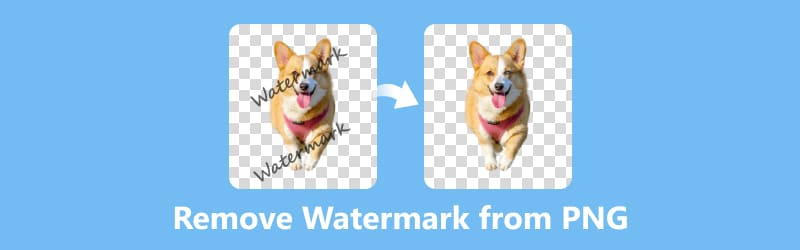
- REHBER LİSTESİ
- Bölüm 1. PNG Online'dan Filigranı Ücretsiz Kaldırmanın En Kolay Yolu
- Bölüm 2. Photoshop'ta PNG'den Filigran Nasıl Kaldırılır
- Bölüm 3. SSS
Bölüm 1. PNG Online'dan Filigranı Ücretsiz Kaldırmanın En Kolay Yolu
PNG filigranını silmenin en kolay yolu çevrimiçi bir araç kullanmaktır. ArkThinker Filigran Temizleyici Çevrimiçi internet bağlantısı olan herhangi bir cihazdan erişilebilen çevrimiçi filigran kaldırıcıdır. Windows, Mac, iOS, Android, Chrome ve bu web sitesini tarayıcı aracılığıyla açabilen tüm cihazlarda platformlar arası çalışır. Bu araç PNG, JPG, BMP ve daha fazlasını destekler ve filigranı ücretsiz olarak silebilirsiniz. Son olarak, kullanımı kolaydır ve yeni başlayanlar bile bunu basit adımlarla yapabilirler.
Erişmek ücretsiz çevrimiçi PNG filigranı kaldırıcı Cihazınızdaki tarayıcınızda. Tıklayarak işlemi başlatın Başlangıca Dosya Ekle filigranı içeren PNG görüntüsünü yüklemek için.
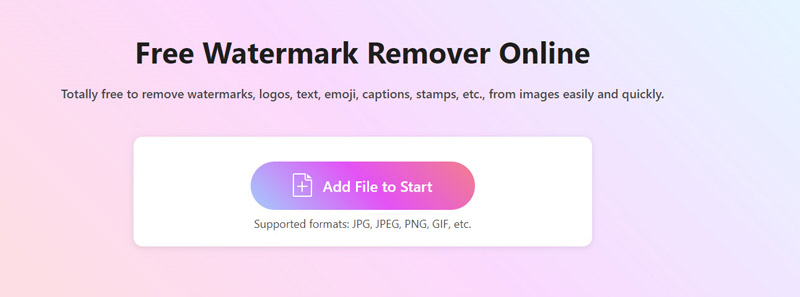
Fırça aracını seçip filigranı tıklayarak bir sonraki adıma geçin. Daha sonra, Kaldırmak belirlenen filigran alanını ortadan kaldırmak için düğmesine basın.
Sonuçlardan memnun kalmazsanız alanı seçmek ve filigranı silmek için adımları tekrarlayın.
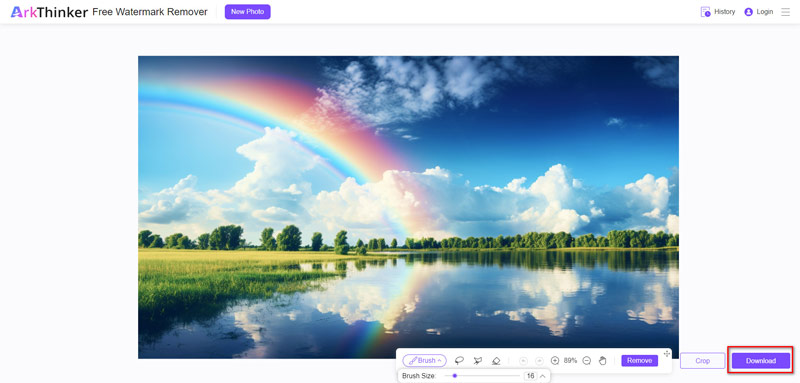
Filigran başarıyla kaldırıldıktan sonra İndirmek Güncellenmiş PNG resminizi artık filigransız olarak kaydetmek için düğmeyi kullanın.
Çevrimiçi aracın yalnızca 5 MB boyutuna kadar olan görüntüleri işlediğini lütfen unutmayın. Eğer görseliniz bu limiti aşarsa, limitten kurtulmak için araca giriş yapmanız tavsiye edilir.
Bölüm 2. Photoshop'ta PNG'den Filigran Nasıl Kaldırılır
Bir görüntü filigranı temizleme aracı olan Photoshop, görüntülerden filigranları kaldırmak için çeşitli özellikler ve teknikler sunan profesyonel bir yazılımdır. Filigran içeren görüntü alanlarını seçerek düzenlemek ve değiştirmek için İçeriğe Uygun Dolgu, Klonlama Damgası, Düzeltme Fırçası ve Yama Aracı gibi araçları kullanabilirsiniz. Bu araçlar, piksellerin hassas şekilde örneklenmesine, harmanlanmasına ve değiştirilmesine olanak tanıyarak, görüntünün genel kalitesini ve bütünlüğünü korurken filigranları sorunsuz bir şekilde kaldırmanıza olanak tanır.
Burada PNG fotoğrafından filigranı kaldırmak için Photoshop'taki İçeriğe Uygun Dolgu aracına odaklanacağız.
Adobe Photoshop'u başlatın ve ortadan kaldırmak istediğiniz filigranı içeren PNG görüntüsünü içe aktarın.
Hedeflenen filigranın ana hatlarını titizlikle belirlemek için kement aracı, çokgen kement aracı veya hızlı seçim aracı gibi bir seçim aracını kullanın.
Eğer öyleysen bir resimden çıkartmayı kaldırmakbu adımlar da geçerlidir.

Filigran seçildikten sonra üstte bulunan Düzenle menüsüne gidin ve İçeriğe Uygun Dolgu.
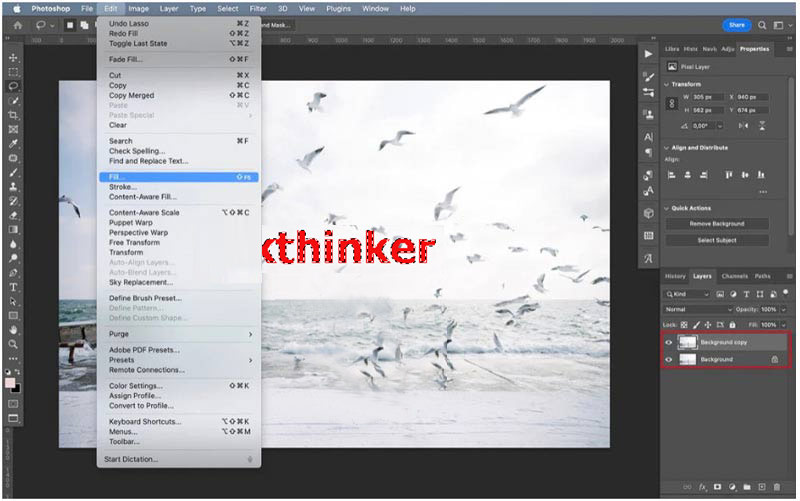
İçeriğe Uygun Dolgu çalışma alanında dolgunun önizlemesi görünür. Kusursuz bir sonuç elde etmek için örnekleme alanı, renk uyarlaması ve döndürme uyarlaması gibi ayarlara ince ayar yapın. Değişiklikleri değerlendirmek için Önizleme seçeneğini kullanın.
Ayarlar yapıldıktan sonra, Dolgu Oluştur İçeriğe Uygun Dolguyu yürütmek için düğmesine basın. Photoshop seçilen alanı çevredeki içeriğe göre akıllıca dolduracaktır.
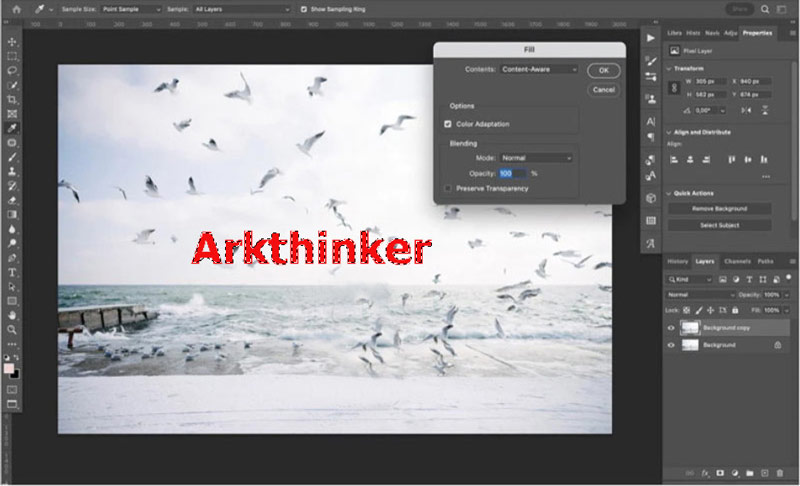
Sonucu gözden geçirin ve gerekli düzeltmeleri yapın. Kalan eserleri veya kusurları gidermek için klon damgası aracı veya düzeltme fırçası aracı gibi ek araçlara ihtiyaç duyulabilir.
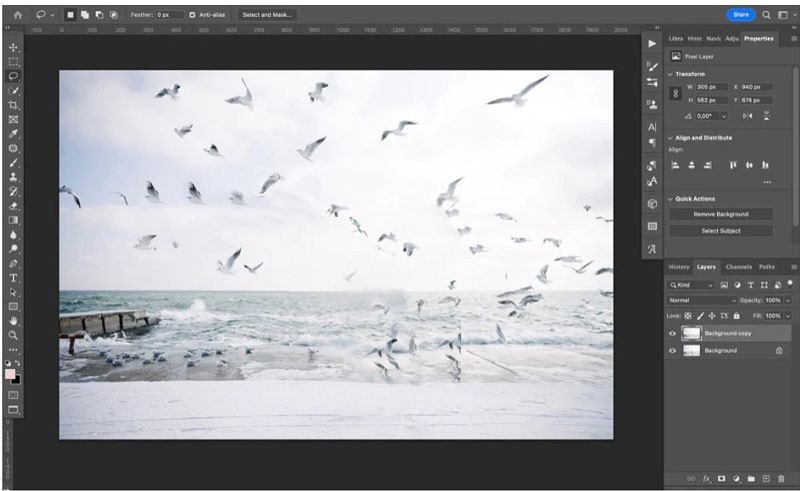
Sonuçtan memnun kaldığınızda, düzenlediğiniz görseli kaydedin. Dışa aktarmak için PNG formatını seçmeyi unutmayın.
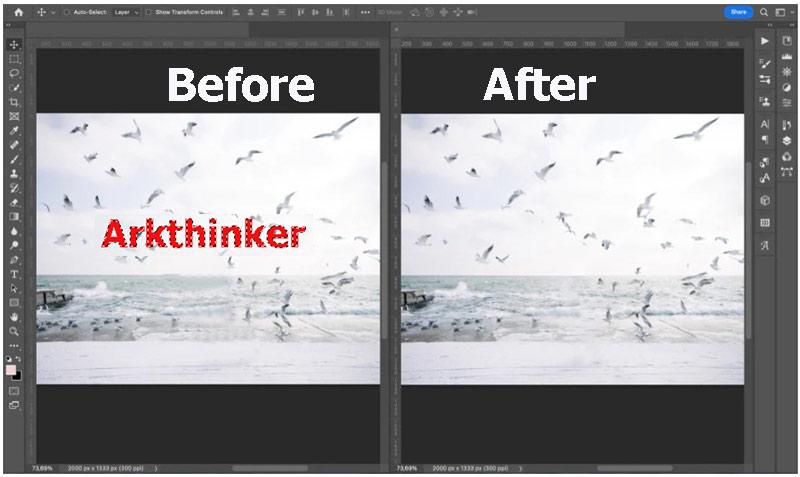
Photoshop'un benzersiz bir hassasiyet sunmasına rağmen, maliyet kısıtlamaları nedeniyle herkesin erişemeyebileceğini ve sürecin yeni başlayanlar için zorluklar yaratabileceğini unutmamak önemlidir. Şahsen, filigranı PNG resmimden silmek biraz zaman alıyor.
Bölüm 3. SSS
PNG resimlerinden filigranları kaldırmak yasal mıdır?
Filigranların PNG görüntülerinden uygun izin alınmadan kaldırılması, orijinal oluşturucunun telif hakkını veya mülkiyet haklarını ihlal edebilir. Görüntüleri değiştirmeden veya yeniden dağıtmadan önce fikri mülkiyet yasalarına uymak ve uygun izinleri almak önemlidir.
Filigranlar görüntü kalitesini etkilemeden kaldırılabilir mi?
Bazı filigran kaldırma yöntemleri görüntü kalitesi üzerindeki etkiyi en aza indirebilirken, filigranları bir dereceye kadar değişiklik yapmadan tamamen ortadan kaldırmak zordur. Kalitede olası herhangi bir azalma, uygun alet ve yöntemler kullanılarak azaltılabilir.
Çevrimiçi filigran kaldırma araçlarında herhangi bir sınırlama var mı?
Çevrimiçi filigran kaldırma araçları, etkili bir şekilde kaldırabilecekleri filigranların boyutu ve karmaşıklığı konusunda sınırlamalara sahip olabilir. Ayrıca, belirli araç ve görüntü özelliklerinin çıktı kalitesi üzerinde etkisi olabilir.
Kolayca kaldırılamayan inatçı bir filigranla karşılaşırsam ne yapmalıyım?
Geleneksel yöntemlerin inatçı filigranları kaldırmada başarısız olduğu durumlarda, profesyonel görüntü düzenleyicilerden yardım istemek veya özel yazılım kullanmak gerekli olabilir. Bu seçenekler genellikle zorlu kaldırma görevlerinin üstesinden gelmek için daha gelişmiş özellikler sağlar.
İlk etapta filigranları kaldırma ihtiyacını nasıl önleyebilirim?
Filigranı kaldırma zahmetinden kaçınmak için telifsiz veya lisanslı içerik sunan meşru kaynaklardan görseller almayı düşünün. Ayrıca görsel kullanımı için izin almak amacıyla içerik oluşturucularla iletişim kurmak olası çatışmaların önlenmesine yardımcı olabilir.
Çözüm
PNG görüntülerinden filigranları kaldırma Her biri benzersiz faydalara ve dikkate alınması gereken faktörlere sahip çeşitli şekillerde yapılabilir. İster kullanışlı çevrimiçi araçları tercih edin, ister Photoshop gibi profesyonel yazılımların gücünden yararlanın, gereksinimlerinize ve zevklerinize en uygun stratejiyi seçmekte özgürsünüz. Ancak filigran kaldırma işlemine dikkatli bir şekilde yaklaşmak, içerik oluşturucuların haklarına saygı duymak ve yasal ve etik kurallara bağlı kalmak önemlidir. Yararlı olduğunu düşünüyorsanız bu makaleyi paylaşmaktan çekinmeyin.
Bu yazı hakkında ne düşünüyorsunuz? Bu gönderiyi derecelendirmek için tıklayın.
Harika
Değerlendirme: 4.9 / 5 (dayalı 376 oylar)
Daha Fazla Çözüm Bul
iStock Fotoğraflarından Filigranı Kaldırmanın 2 Yolu Video/Fotoğraftan Çıkartmayı Kaldırmanız İçin 2 Kolay Çözüm Bilgisayar, iOS ve Android'deki Videodan Logo Nasıl Kaldırılır Görüntülerden Alamy Filigranı Nasıl Kaldırılır (100% Çalışıyor) [2024] Inpaint İncelemesi ve Filigranı Kaldırmak İçin Nasıl Kullanılır Pixlr Nedir ve Fotoğraftan Filigran Nasıl Kaldırılırİlgili Makaleler
- Resmi Düzenle
- Animasyonlu GIF'leri 4 Etkili Yolla Düzenleme ve Kırpma
- Görüntüler/Videolar ve GIF'ler Arasında Dönüştürmek için 10 GIF Dönüştürücü
- Her Bilgisayara ve Cihaza Uygun En İyi GIF Düzenleyici Araçları
- Masaüstü ve Cep Telefonundaki Görüntülerden GIF Nasıl Yapılır
- Altyazı Oluşturucu Araçlarını Kullanarak GIF'e Metin Eklemeye İlişkin Hızlı Adımlar
- GIF'e Müzik Ekle: Dönüştürmeden Sonra GIF'inize Müzik Ekleyin
- GIF Yeniden Boyutlandırıcı: Animasyonlu GIF'inizi Yeniden Boyutlandırmak için En İyi Araçlar
- [6 Araçlar] GIF Döngü Değişikliği Nasıl Ayarlanır ve Sonsuza Kadar Oynatılır
- GIF Kesici: Kolay ve Hızlı Yöntemlerle GIF Nasıl Kesilir
- Görüntülerden Alamy Filigranı Nasıl Kaldırılır (100% Çalışıyor)



